Wie man Outlook-Kontakte exportiert: Eine vollständige Anleitung für Microsoft-Benutzer
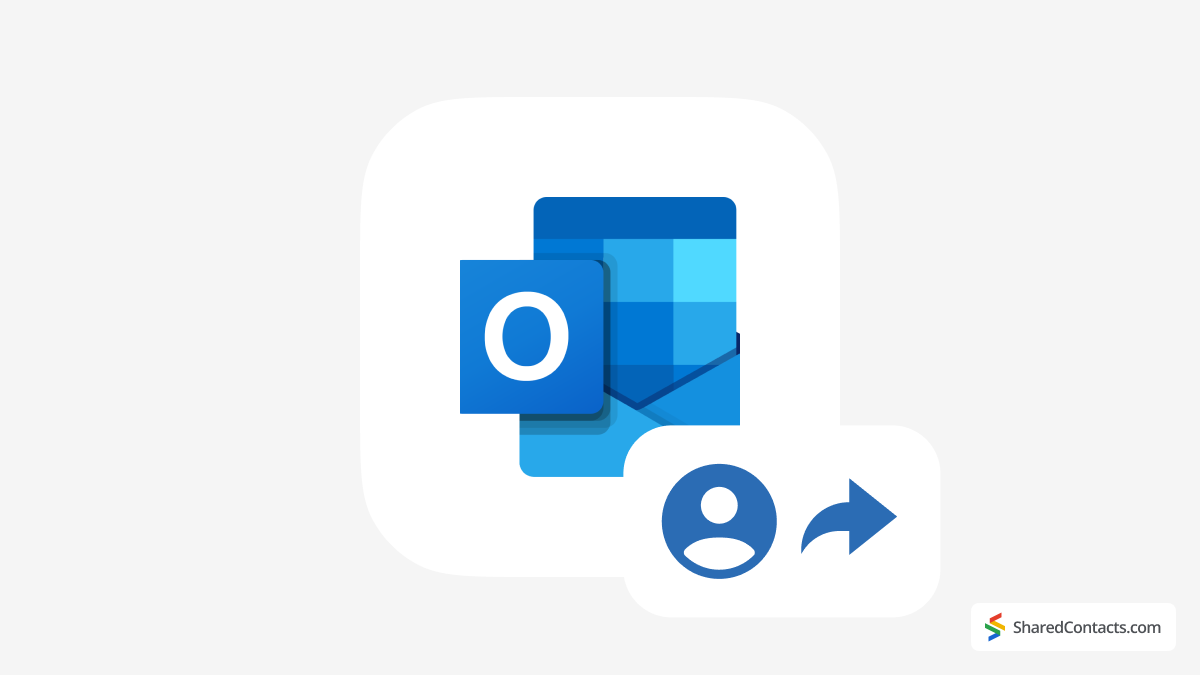
Es ist immer wichtig, dass Ihre Outlook-Kontakte organisiert und zugänglich bleiben. Während wir normalerweise wenig darauf achten, was wir täglich mit unseren Kontakten machen, wird dies zu einem Problem, wenn wir den E-Mail-Anbieter wechseln, wichtige Verbindungen sichern oder mit einem Team zusammenarbeiten müssen. Daher ist eine der häufigsten Aufgaben, die jeder Outlook-Benutzer beherrschen sollte, das Exportieren von Outlook-Kontakten in eine CSV-Datei, PST-Datei oder einen anderen E-Mail-Dienstanbieter.
In diesem Leitfaden werden wir alle Methoden zum Exportieren von Kontakten aus Outlook behandeln, je nach Softwareversion und persönlichen Bedürfnissen.
So exportieren Sie Kontakte in eine CSV-Datei in New Outlook (Web)
Wenn Sie die Webversion von Outlook 365 verwenden und Kontakte aus Outlook für die Sicherung oder Migration exportieren müssen, führen Sie die folgenden Schritte aus:
- Wählen Sie im Seitenpanel die Option Personen-Symbol (Kontakte).
- Wählen Sie in der Multifunktionsleiste Verwalten von Kontakten > Kontakte exportieren.
- Unter Kontakte aus diesem Ordnerwählen Sie die gewünschte Kontaktliste aus.
- Klicken Sie auf die Exportieren um Ihre Kontakte zu exportieren.
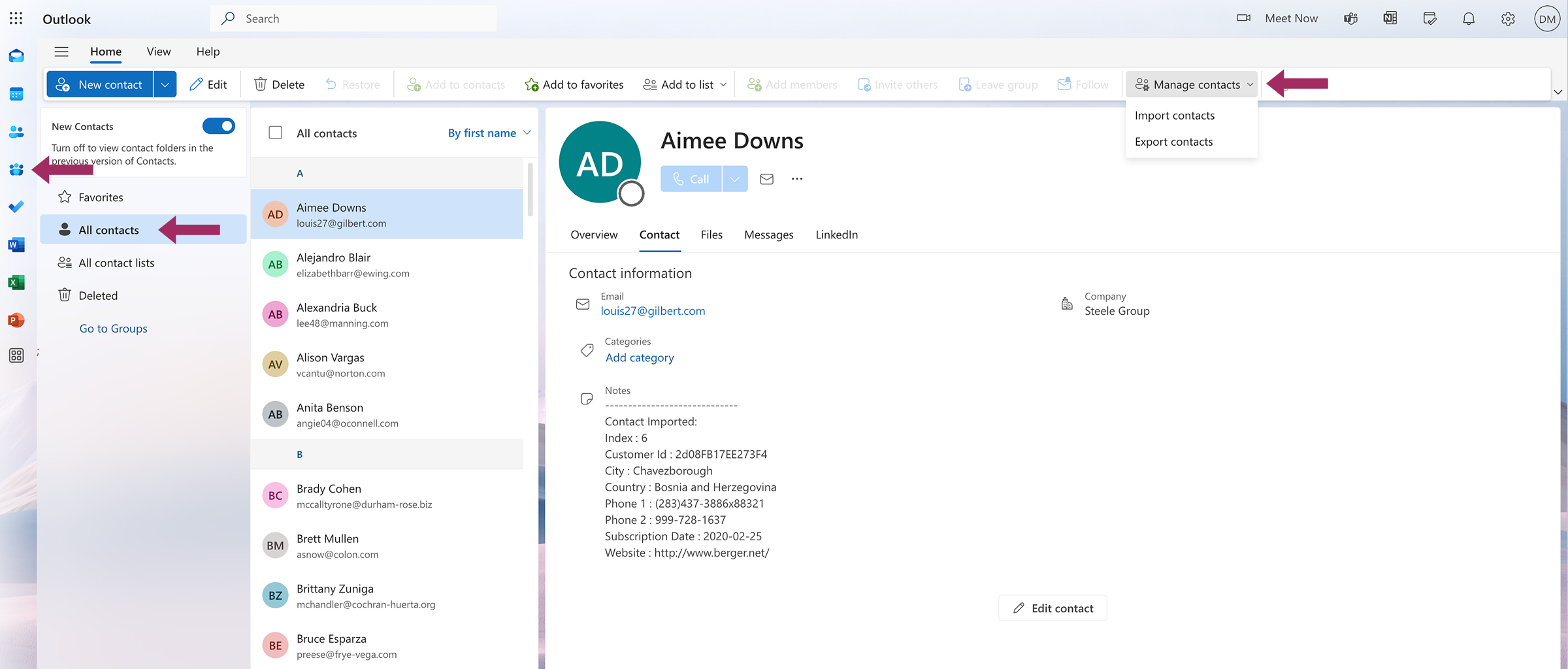
Die exportierte CSV-Datei wird in Ihrem Ordner "Downloads" oder an einem anderen angegebenen Ort auf Ihrer Festplatte gespeichert und kann in ein anderes E-Mail-Konto oder CRM-System importiert werden. Wenn Sie Ihre Kontakte in ein anderes Outlook-Konto importieren möchten, müssen Sie genau dieselben Schritte wiederholen. Der einzige Unterschied besteht darin, dass Sie in Schritt 2 die Option Kontakte importieren statt exportieren wählen sollten. Sie werden aufgefordert, die zu importierende Datei zu suchen und auszuwählen, und alle Ihre Kontakte werden sofort in ein neues Konto übertragen.
Hilfreicher Tipp
A Komma-getrennte Werte Datei ist ein einfaches Textformat, das zum Speichern strukturierter Daten, wie Kontaktlisten oder Tabellenkalkulationen, verwendet wird. Jede Zeile steht für einen einzelnen Eintrag (z. B. einen Kontakt), wobei verschiedene Informationen (z. B. Name, E-Mail und Telefonnummer) durch Kommas voneinander getrennt werden. Als Standardformat zum Exportieren und Importieren von Kontakten zwischen verschiedenen Plattformen funktioniert es mit fast allen E-Mail-Diensten, CRM- oder Tabellenkalkulationsprogrammen.
So exportieren Sie Kontakte aus Microsoft Outlook Classic (Desktop-Versionen)
Die Entscheidung von Microsoft, die Kontaktfreigabe von neueren Outlook-Versionen hat viele Benutzer zögern lassen, aufzurüsten - und das aus gutem Grund. Microsoft bietet zwar immer wieder Updates mit neuen Funktionen an, aber der Verlust von unverzichtbaren Tools für die Zusammenarbeit hat einige Fachleute und Unternehmen dazu veranlasst, zweimal über einen Wechsel nachzudenken. Das ist einer der Gründe, warum viele Benutzer es vorziehen, bei früheren Versionen der Microsoft Classic Outlook-Software zu bleiben. Diese Personen sollten auch wissen, wie sie ihre Kontakte aus outlook.com importieren und exportieren können.
Diese Methode gilt für:
- Outlook für Microsoft 365
- Ausblick 2024, 2021, 2019, 2016
- Büro für Unternehmen
Schritte zum Exportieren von Outlook-Kontakten in das CSV-Format:
- Öffnen Sie Ausblick und gehen Sie zu Datei > Öffnen & Exportieren > Import/Export.
- Wählen Sie Exportieren in eine Datei und klicken Sie Weiter.
- Wählen Sie Kommagetrennte Werte (CSV) und klicken Sie Weiter.
- Wählen Sie die Ordner Kontakte die Sie exportieren möchten.
- Klicken Sie auf Durchsuchen Sie, wählen Sie einen Speicherort und benennen Sie Ihre Datei.
- Klicken Sie auf Oberfläche um den Export abzuschließen.
Die resultierende CSV-Datei kann in Microsoft Excel, Google Sheets oder einem anderen Tabellenkalkulationsprogramm geöffnet werden. Wenn Sie eine Kopie Ihrer Kontakte für ein anderes Outlook-Konto (nicht Microsoft 365/Exchange) erstellen möchten, sollten Sie stattdessen eine PST-Datei verwenden.
Hilfreicher Tipp
A Persönlicher Ablagetisch Datei ist das Outlook-eigene Format zum Speichern von E-Mails, Kontakten, Kalendern und anderen Postfachdaten lokal auf Ihrem Computer. Mit anderen Worten, es handelt sich um eine vollständige Sicherung Ihrer Outlook-Informationen in einer einzigen portablen Datei, die Sie zum Importieren Ihrer Kontaktdaten in ein anderes Konto oder einen anderen Computer mit Outlook verwenden können.
Wie exportiere ich Kontakte aus Outlook in eine PST-Datei?
Eine PST-Datei ist ideal für die Übertragung aller Outlook-Daten - einschließlich Kontakte, E-Mails und Kalendereinträge - zwischen Konten oder Geräten.
- Gehen Sie in Outlook zu Datei > Öffnen & Exportieren > Import/Export.
- Wählen Sie Exportieren in eine Datei > Outlook-Daten-Datei > Weiter.
- Wählen Sie unter Ihrem E-Mail-Konto die Option Ordner Kontakte (oder das gesamte Konto bei einer Vollsicherung).
- Siehe Unterordner einbeziehen falls erforderlich.
- Klicken Sie auf Durchsuchen Sie, wählen Sie einen Speicherort und benennen Sie Ihre Datei.
- Klicken Sie auf Oberfläche. Sie können auch ein Passwort zur Sicherheit hinzufügen, aber das ist optional.
Der Exportvorgang kann je nach Datenmenge einige Zeit in Anspruch nehmen. Danach können Sie diese Datei in ein anderes Outlook-Konto importieren.
Freigeben einer Kontaktliste in Outlook

Microsoft hat die in Outlook integrierte Funktion zur gemeinsamen Nutzung von Kontaktenund ließ viele Benutzer frustriert nach Alternativen suchen. Viele von uns haben sich auf die nativen Freigabeoptionen von Outlook verlassen. Unternehmen, Vertriebsteams und Fachleute, die früher Kontakte innerhalb ihrer Organisation geteilt haben, müssen nun zusätzliche Schritte unternehmen - CSV-Dateien exportieren, Anhänge versenden oder Änderungen manuell synchronisieren.
Shared Contacts Manager: Die intelligente Alternative
Shared Contacts Manager ist eine benutzerfreundliche Lösung zum Organisieren und Freigeben Ihrer Kontakte. Das Wichtigste ist, dass es neben all seinen Vorteilen auch die von Microsoft entfernten Funktionen zurückbringt und erweitert. Mit dieser App befinden sich alle Ihre Kontakte an einem Ort, übersichtlich angeordnet in einer unkomplizierten Oberfläche, die Ihnen die Kontrolle überlässt. Sie können Kontakte in Listen organisieren, benutzerdefinierte Gruppen für bestimmte Teammitglieder erstellen und Google-Kontakte freigeben einfach und ohne zusätzliche Werkzeuge, Anforderungen oder Hindernisse.
Sie können auch verschiedene Berechtigungsstufen festlegen und so genau bestimmen, wer Ihre Kontaktlisten anzeigen oder bearbeiten darf. Und dank der automatischen Synchronisierung bleiben Ihre Kontakte immer aktuell und sicher. Alle Änderungen, die Sie vornehmen, werden sofort für alle angezeigt, die Zugriff darauf haben. Microsoft mag die gemeinsame Nutzung von Kontakten abgeschafft haben, aber Shared Contacts Manager bringt sie zurück - besser als zuvor. Testen Sie es noch heute kostenlos und sehen Sie, wie einfach die Zusammenarbeit mit Kontakten sein kann.



Keine Kommentare